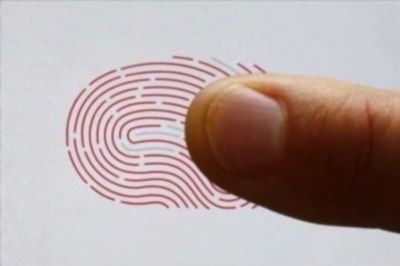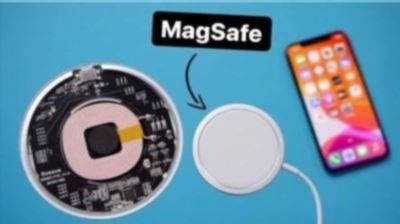Touch ID — это датчик отпечатков пальцев, который работает на iPhone и iPad. Он позволяет пользователям разблокировать устройство с помощью своего пальца, без необходимости вводить пароль. Однако, как и всякая другая технология, Touch ID может иногда перестать работать, если его часть, расположенная на устройстве, не функционирует должным образом.
Если вы столкнулись с проблемой неработающего Touch ID на вашем iPhone или iPad, необходимо принять меры для ее устранения. В этой статье мы рассмотрим причины, почему Touch ID может перестать работать, а также предложим 10 простых решений, которые помогут вам исправить эту проблему.
Первым шагом при исправлении проблемы с Touch ID следует убедиться, что датчик отпечатков пальцев на вашем устройстве находится в чистоте. Если вы обнаружили пыль или грязь на датчике, достаточно просто протереть его мягкой сухой тканью.
Если очистка не помогла, возможно, проблема заключается в настройках Touch ID. В таком случае, вам следует перейти в раздел «Настройки» на вашем iPhone или iPad, затем выбрать «Touch ID и пароль». В этом меню вы сможете настроить и перезаписать отпечатки пальцев.
Если проблема с Touch ID все еще не устранится, вероятно, дело в самом датчике отпечатков пальцев. В таком случае, лучшим решением будет обратиться в сервисный центр Apple для диагностики и ремонта вашего устройства.
Где расположен датчик Touch ID?
Датчик Touch ID на iPhone и iPad расположен на кнопке начала (Home). Для ввода отпечатка пальца необходимо положить палец на эту часть устройства.
Если датчик Touch ID перестает работать, возникает проблема? Не удалось ввести пароль, неработающего датчика ID или почему пароль не исправляет проблему? Это может быть связано с различными причинами. В некоторых случаях нам помогут следующие решения:
- Проверьте, что кнопка начала (Home) и сканер Touch ID чистые и не повреждены.
- Убедитесь, что ваш палец чистый и сухой, и нет никаких помех на пальце, таких как повреждения или повышенная влажность.
- Проверьте настройки Touch ID и убедитесь, что функция включена.
- Перезапустите iPhone или iPad и попробуйте использовать Touch ID еще раз.
- Проверьте наличие обновлений iOS и установите их, если они доступны. Иногда проблемы с Touch ID могут быть исправлены обновлениями операционной системы.
- Если ничего из вышеперечисленного не помогло, попробуйте удалить и заново настроить отпечаток пальца в настройках Touch ID.
Если ни одно из этих решений не помогло, возможно, проблема связана с аппаратным дефектом, и вам необходимо обратиться в сервисный центр Apple для исправления Touch ID на вашем устройстве.
Часть решений для исправления неработающего Touch ID
Если ваш Touch ID не работает, вот несколько решений, которые могут помочь вам исправить неработающий Touch ID:
| Проблема | Решение |
|---|---|
| Touch ID не расположен на правильном месте | Удалось ли вам расположить палец на Touch ID? |
| Touch ID перестает работать, если вы вводите неверный пароль | Необходимо ввести правильный пароль для разблокировки Touch ID. |
| Touch ID не работает на iPad? | Проверьте, поддерживает ли ваш iPad функцию Touch ID. Если ваш iPad модели старше, Touch ID может отсутствовать. |
| Touch ID не работает на iPhone? | Убедитесь, что у вас последняя версия iOS на вашем iPhone. Обновление программного обеспечения может помочь исправить неработающий Touch ID. |
| Почему Touch ID перестает работать? | Touch ID может перестать работать по разным причинам, например, из-за поврежденного сканера отпечатка пальца или неисправного датчика Touch ID. |
Если ни одно из вышеперечисленных решений не помогло вам исправить неработающий Touch ID, рекомендуется обратиться в сервисный центр Apple для диагностики и ремонта вашего устройства.
Если необходимо ввести пароль
Если Touch ID на iPhone или iPad перестает работать или необходимо ввести пароль, это может быть признаком проблемы с датчиком Touch ID. Но прежде чем искать решения для исправления неработающего Touch ID, нужно понять, почему он перестал работать или где на устройстве расположен датчик.
В большинстве случаев, датчик Touch ID на iPhone и iPad расположен на кнопке «Домой». Если вам необходимо ввести пароль вместо использования Touch ID, возможно, что его часть не работает, и вам потребуется решение для исправления проблемы.
В этой статье мы представляем несколько простых решений для исправления проблемы с неработающим Touch ID, если необходимо ввести пароль на iPhone или iPad.
1. Убедитесь, что ваш палец и кнопка «Домой» чисты и сухи. Влага или грязь на датчике Touch ID могут препятствовать его работе.
2. Проверьте настройки Touch ID в разделе «Настройки». Убедитесь, что функция Touch ID включена и настроена правильно.
3. Перезапустите устройство. Иногда простое перезапуск может исправить временные проблемы с Touch ID.
4. Обновите программное обеспечение на вашем iPhone или iPad. Новая версия iOS может содержать исправления для проблем с Touch ID.
5. Попробуйте удалить и зарегистрировать палец заново в настройках Touch ID. Иногда повторная настройка может помочь исправить проблемы.
6. Если все вышеперечисленные решения не помогают, возможно, проблема связана с аппаратной частью устройства. В этом случае, лучше обратиться в сервисный центр для диагностики и ремонта.
Следуя этим простым рекомендациям, вы сможете устранить проблемы с Touch ID и вставить пароль, если это необходимо на iPhone или iPad.
Не удалось устранить проблему?
Если проблема с Touch ID на iPhone или iPad не удается исправить после применения вышеупомянутых решений, возможно, есть иные факторы, мешающие его работе.
Во-первых, обратите внимание, находится ли датчик Touch ID в рабочем состоянии. Убедитесь, что он не поврежден или запачкан. Если он расположен на кнопке «Домой» iPhone или iPad, проверьте, нет ли на нем царапин или пыли.
Во-вторых, возможно, проблема кроется в самом пользователе. Если вы не можете ввести пароль для Touch ID, проверьте, что вы вводите правильный пароль. Попробуйте сменить пароль или удалить и добавить новый отпечаток пальца в настройках Touch ID.
Если все остальные исправления не помогли, возможно, вам придется обратиться к сервисному центру Apple для диагностики неработающего Touch ID на iPhone или iPad.
Необходимо также учитывать, что решения для исправления проблем с Touch ID на iPhone и iPad могут отличаться. Для iPad Touch ID может быть расположен на боковой стороне устройства, поэтому ориентируйтесь на его физическое местоположение.
В общем, если вы пытались исправить проблему с Touch ID на iPhone или iPad, но не удалось, вам следует обратиться к специалисту или в сервисный центр Apple для получения подробной диагностики и возможных исправлений.
Часть Почему Touch ID перестает работать на iPhone и iPad?
Существует несколько возможных причин, почему Touch ID может перестать работать:
- Необходимо удалить и заново настроить отпечаток пальца. Иногда Touch ID может прекратить работать из-за ошибочного распознавания отпечатка или изменений в самом отпечатке.
- Неработающий датчик Touch ID. Если датчик Touch ID физически поврежден или забит, он может перестать работать.
- Проблемы с программным обеспечением. Иногда проблемы с Touch ID могут быть вызваны ошибками в программном обеспечении, которые можно исправить обновлением операционной системы.
- Использование несовместимых аксессуаров. Если вы используете аксессуары, которые не поддерживают Touch ID, они могут препятствовать его работе.
Если у вас возникли проблемы с работой Touch ID, попробуйте следующие решения:
- Удалите и заново настройте отпечаток пальца в настройках устройства.
- Убедитесь, что датчик Touch ID чистый и не содержит пыли или грязи.
- Обновите операционную систему до последней версии.
- Избегайте использования несовместимых аксессуаров.
Если ни одно из этих исправлений не помогло, возможно, вам потребуется обратиться к сервисному центру Apple для диагностики и ремонта Touch ID.